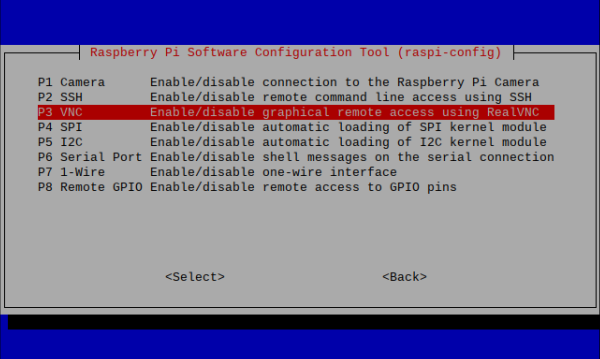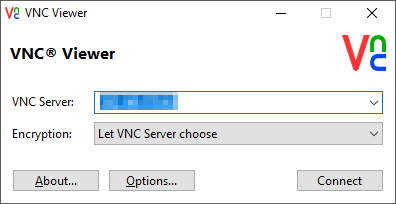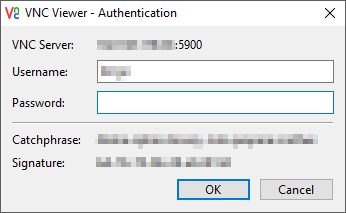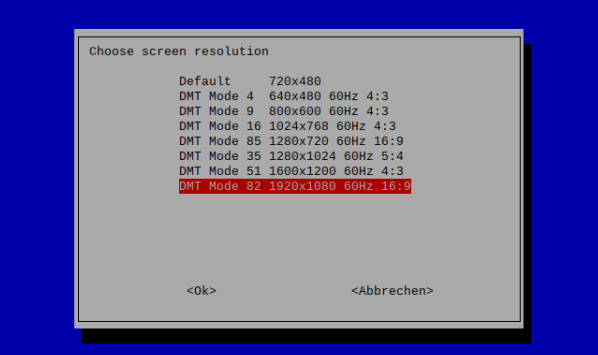Damit du deinen Pi etwas freier in deinen Räumen aufstellen kannst, ohne dass er immer direkt mit einem Monitor, sowie mit Maus und Tatstaur verbunden ist, empfiehlt sich die Verwendung von VNC. Mit VNC kannst du dich auf die grafische Oberfläche, sofern sie mit installiert wurde, aufschalten.
Der Zugriff per SSH sollte ebenfalls aktiviert sein, wenn du einfach mal über einen SSH-Client auf den Pi zugreifen möchtest. – Hier steht dir keine grafische Oberfläche zur Verfügung. Alles geschieht über die Kommandozeile.
Um den VNC-Dienst, und in diesem Zusammenhang auch gleich den für SSH zu aktvieren öffnest du die Konsole / den Terminal und gibst folgenden Befehl ein:
sudo raspi-configSelektiere per Pfeiltasten den Punkt „Interface Options“ und in der nächsten Ansicht wählst du jeweils SSH & VNC nacheinander per ENTER aus und bestätigst die Abfrage, ob der jeweilige Dienst aktiviert werden soll.
Starte ggf. den Pi nun einfach mal neu, entweder über das Start-Menü, oder per Befehl:
sudo reboot nowNun lädst du dir noch den VNC-Viewer für dein System herunter, von dem aus du dich auf deinem Pi aufschalten möchtest. Beim Aufbau der Verbindung wird nach einer Adresse des VNC-Servers (dein Pi) gefragt. – Das ist dann die IP-Adresse deines Pi. Auch wird eine Abfrage nach dem Benutzernamen und den Kennwort deines Benutzers auf dem Pi erscheinen. Gib die benötigten Daten ein und im Anschluss bist du auf deinen Pi aufgeschalten.
Anzeige
Anzeigeprobleme beheben
Sollte dir dein Pi per VNC kein Bild liefern, dann musst du deinen Pi nun leider noch mal an einen Monitor anschließen, sowie Tastatur und Maus verbinden. 🙂 – Per SSH-Client kommst du aber auch weiter.
Nur ein schwarzes Bild
Kommt generell kein Bild und die Anzeige ist einfach schwarz, rufe die config.txt deines Pi auf:
sudo nano /boot/config.txtUnd suche nach der Zeile „hdmi_force_hotplug„. Den Wert änderst du auf „=1“ ab.
hdmi_force_hotplug=1
Den Pi nun noch mal neustarten, per Befehl über die Konsole:
sudo reboot nowDein Pi geht somit davon aus, dass definitiv eine externe Anzeigequelle angeschlossen ist, auch wenn dies nicht der Fall ist.
Meldung – „Kann Auflösung nicht anzeigen„
Zum Beheben dieser Meldung gehst du erneut per folgenden Befehl in die Konfiguration deines Pi:
sudo raspi-configGeh über den Menüpunkt „Display Options“ und wähle dort „Resolution„. Ggf. musst du dich nun etwas durchprobieren, aber der folgende Modus sollte dich eigentlich zum Ziel bringen:
Sobald du dann per VNC ein Bild erhältst, kannst du in den Einstellungen des Pi die Auflösung frei nach deinen Wünschen anpassen.
Starte deinen Pi nun über die Konsole neu:
sudo reboot nowAnzeige